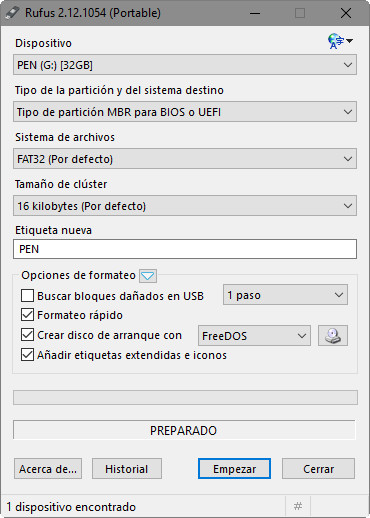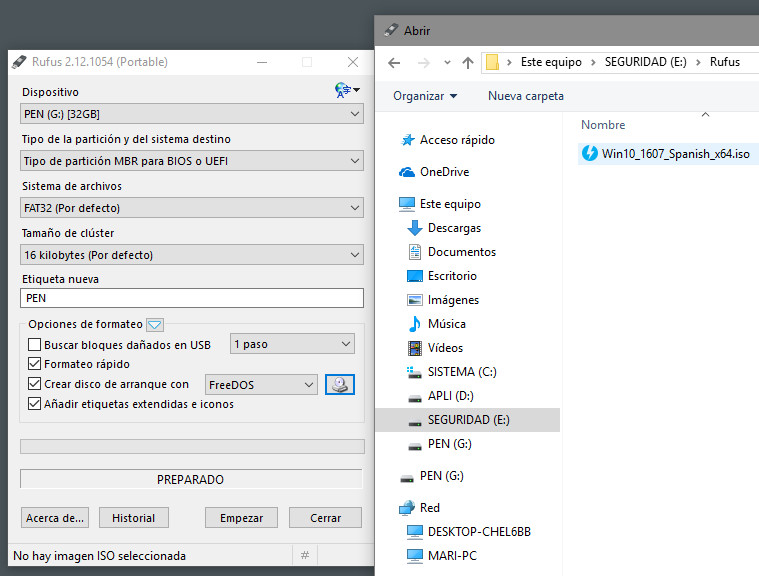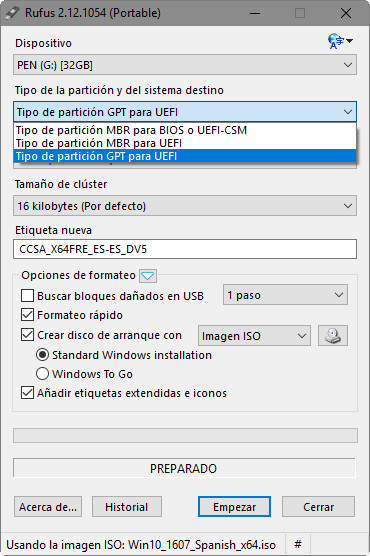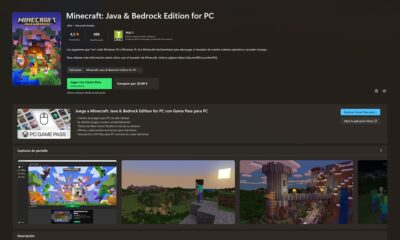Guías
Cómo crear un USB de arranque con la nueva versión de Rufus

Una nueva versión de Rufus (2.12) nos permite revisar la creación de un USB de arranque, un medio autoarrancable (tipo Live USB) en un pendrive, tarjeta de memoria o disco externo USB.
Un pendrive USB no solo es un medio de almacenamiento sino un dispositivo excelente para usarlo como instalador de sistemas operativos, para ejecutar estos sistemas en modo Live o para correr algunas aplicaciones como antivirus, aplicaciones de rescate o herramientas del sistema, antes de la carga del sistema operativo. Y aquí es donde se encuadran herramientas como Rufus para crear un USB de arranque.
La aplicación es tan ligera, rápida en su ejecución, fácil de usar y al mismo tiempo potente que ediciones anteriores. Software libre y gratuito, está licenciada bajo GNU GPL3 y producida de manera 100 % transparente a partir de su código fuente público. Como sus responsables declaran, Rufus es útil cuando:
- Necesitas crear medios de instalación USB desde ISOs de arranque (Windows, Linux u otros).
- Necesitas trabajar en un equipo que no tiene un sistema operativo instalado.
- Necesitas actualizar una BIOS u otro firmware desde DOS.
- Necesitas ejecutar una utilidad de bajo nivel.
Soporta imágenes ISO y RAW y formateo en sistemas de archivos como FAT, FAT32, NTFS, exFAT, UDF o ReFS. Una gran herramienta que funciona en todos los sistemas operativos Windows, desde XP a 10, que nos permite crear medios de arranque Windows, Linux, FreeDOS o utilidades de rescate.
Está especialmente recomendado si vamos a instalar el sistema operativo en máquinas con las nuevas UEFI y/o particiones GPT, porque no todas las herramientas alternativas son capaces de realizar el medio correctamente en este tipo de formatos avanzados.
Crear un USB de arranque con Rufus
Rufus se presenta como un pequeño instalador y cuenta con opciones del esquema de partición, sistemas de archivos, tamaño del cluster, y el tipo de arranque que va a crear. Una vez seleccionada la ISO, es tan sencillo como seleccionar el botón ‘start’. Vemos un paso a paso de la creación de un medio autoarrancable para Windows 10, aunque su utilización es similar para la creación de otros USB:
- Descargamos Rufus 2.1 desde su web. Lo tenemos disponible en formato ejecutable o portátil.
- Simplemente ejecutamos el archivo descargado porque no necesita instalación.
- Introducimos el medio para crear el medio. Para este ejemplo un pendrive USB.
- La aplicación lo detectará y será el dispositivo a utilizar junto al resto de opciones que modificaremos después.
- Seleccionamos la imagen ISO a utilizar desd eel siguiente botón:

- Para el ejemplo, seleccionamos una imagen de Windows 10 Pro de 64 bits que habíamos descargado previamente.
- Una vez cargada la ISO, el dato más importante a configurar es el tipo de la partición. Para el ejemplo hemos seleccionado «GPT para UEFI» pero elige el que necesites.
- Opcionalmente selecciona si quieres crear un disco de arranque «estándar» o «Windows To Go«, la característica de productividad móvil empresarial que nos permite instalar, transportar y ejecutar el escritorio completo de un usuario en una unidad de almacenamiento externo.
- Conviene dejar el sistema de archivos y el tamaño de clúster por defecto, según el tipo de partición elegida. El nombre de la etiqueta es opcional. En cualquiera de los dos casos solo nos resta pinchar en el botón «empezar».
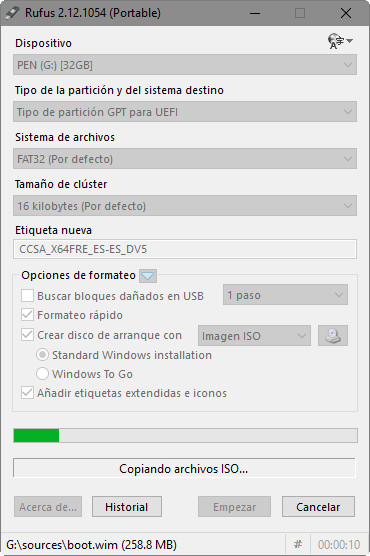
Dependiendo de la velocidad del dispositivo y la interfaz USB utilizada, en poco tiempo tendremos creado nuestro medio autoarrancable. Para utilizarlo, solo nos resta reiniciar el equipo asegurándonos que en la BIOS/UEFI tenemos asignado que los puertos USB sean los primeros dispositivos de arranque, siempre antes del disco duro o SSD.
Rufus funciona fenomenal y es una referencia pero no es la única herramienta que podemos utilizar. Si quieres probar otras puedes revisar alguna de nuestras guías anteriores como la que tratábamos las «Diez aplicaciones para crear un USB de arranque». La mayoría de ellas también funcionan para crear medios autoarrancables pero utilizando medios ópticos CD/DVD.
-

 NoticiasHace 2 días
NoticiasHace 2 díasRequisitos de Ghost of Tsushima, llegará a PC el 16 de mayo con DLSS 3 y FSR 3
-

 A FondoHace 5 días
A FondoHace 5 díasFin de ADSL, ¿qué alternativas tienes?
-

 A FondoHace 6 días
A FondoHace 6 díasNovedades VOD 15/24: ‘Fallout’, pulgares arriba
-

 NoticiasHace 7 días
NoticiasHace 7 díasCelebra la primavera con una licencia 100% original de Windows 11, por solo 20,1 € en Supercdk